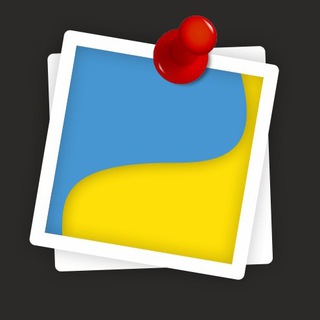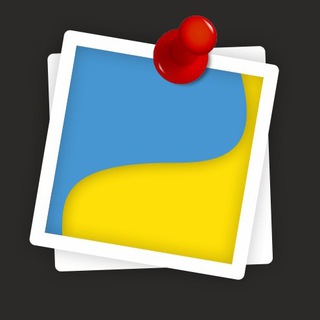2021-02-03 12:00:17
Что делать если нужно поставить какую-то Python-библиотеку а
root-прав нет? То есть в систему библиотеку никак и ничего не поставить.
Есть как минимум два способа это решить правильно!
Сделать
виртуальное окружение и ставить там что угодно.
Это позволит создать полностью независимое исполняемое окружение для ваших приложений.
Все библиотеки будут храниться в домашней директории юзера а значит доступ на запись имеется.
Создать очень просто:
python3 -m venv ~/venvs/myenvname
Теперь активируем окружение
# Linux
source ~/venvs/myenvname/bin/activate
# Windows
%userprofile%\venvs\myenvname\Scripts\activate.bat
Можно ставить любые библиотеки и запускать приложение.
Это стандартный метод работы с любым проектом. Если еще не используете его, то пора начинать. Даже при наличии root доступа!
Бывает, что нет возможности запустить приложение из своего виртуального окружения. Например, его запускает какой-то сервис от вашего юзера и вставить активацию окружения вы не можете.
В этом случае можно установить библиотеки для Python не глобально в систему, а только для юзера.
Выполните этот код в консоли:
python3 -m site
Вы получите что-то такое:
sys.path = [
'/home/user',
'/usr/lib/python37.zip',
'/usr/lib/python3.7',
'/usr/lib/python3.7/lib-dynload',
'/home/user/.local/lib/python3.7/site-packages',
...
]
USER_BASE: '/home/user/.local'
USER_SITE: '/home/user/.local/lib/python3.7/site-packages'
ENABLE_USER_SITE: True
Нас интересует параметр USER_SITE. Это путь к пользовательским библиотекам, которые доступны по умолчанию, если они есть.
Именно сюда будут устанавливаться модули если добавить флаг --user при установке чего-либо через
pip
pip install --user requests
Для этой команды
не нужны root-права.
После неё можно запускать системный интерпретатор без виртуальных окружений и установленная библиотека будет доступна для текущего юзера.
Параметр USER_BASE показывает корневую директорию для хранения
user-библиотек. Её можно изменить с помощью переменной окружения
PYTHONUSERBASE
export PYTHONUSERBASE=~/pylibs
python3 -m site
...
USER_BASE: '/home/user/pylibs'
USER_SITE: '/home/user/pylibs/lib/python3.7/site-packages'
Получается некоторое подобие виртуального окружения для бедных которое можно менять через эту переменную (
не делайте так! Лучше venv!)
Дописывание пути в
PYTHONPATH
Этот способ не входит в список "двух правильных", но тоже рабочий. Здесь придётся сделать всё несколько сложней.
Сначала ставим библиотеку в любое место указывая путь установки
pip3 install -t ~/mylibs modulename
Библиотека установится без привязки к какому-либо интерпретатору. То есть по умолчанию не будет видна. Теперь в нужный момент добавляем этот путь в
sys.path или в
PYTHONPATH. Не буду советовать так делать. Единственный раз когда этот способ мне пригодился и решил поставленную задачу, это при создании общей библиотеки для кластера компьютеров.
Модули лежат в сети и подгружаются для всех из одного и того же места. То есть обновлять файлы требуется только один раз а не на всех хосты отдельно.
Минусы такого подхода:
Нужно всем хостам пробить нужный путь в .bashrc или ещё куда-то чтобы он сетапился на старте.
Чем больше хостов тем больше нагрузка на сеть. Иногда такой способ не подходит именно по этой причине. Тогда Ansible вам в помощь.
Не очень подходит если хосты с разными операционками. Некоторые библиотеки различаются для Linux и Windows (там, где есть бинарники) и приходится мудрить более сложные схемы.
#tricks #basic
1.5K views09:00